Windows 11 artık Beta Kanalında mevcut

Microsoft, Windows 11'in ilk beta sürümünü zorluyor.
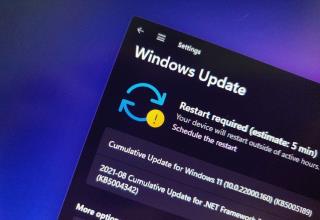
Windows 11, desteklenmeyen donanımlarda çalışır, ancak yalnızca Medya Oluşturma Aracı veya ISO dosyası kullanılarak mümkün olacaktır . Microsoft, Windows'un bir sonraki sürümünü ilk kez duyurduğunda, 7. Nesil Intel ve 1. Nesil AMD Zen işlemcilerden daha düşük herhangi bir şeye sahip eski makinelerin Windows 11'i çalıştırmayacağını ortaya çıkaran yeni bir minimum gereksinimler dizisi getirdi . Ancak şirket şimdi milyonlarca desteklenmeyen cihazın yeni sürüme yükseltilmesine izin verecek yaptırımları gevşetiyor, ancak birkaç uyarı var.
Birincisi, yükseltmek veya manuel olarak temiz bir kurulum gerçekleştirmek için ISO dosyasını veya Medya Oluşturma Aracı'nı kullandığınız sürece, şirket eski dizüstü bilgisayarların ve masaüstü bilgisayarların Windows 11'i yüklemesini engellemeyecektir. Ancak, yükseltme kısıtlaması Windows Update aracılığıyla uygulanacaktır, bu nedenle cihaz Windows 10 çalıştırıyor ancak yeni sürümle uyumlu değilse, otomatik olarak yükseltme yapmayacaktır.
İkincisi, Microsoft orijinal minimum donanım gereksinimlerine bağlı kalacağından şirket, geçici çözümün yalnızca kuruluşların Windows 11'i test etmesine izin vermek için tasarlandığını söylüyor. Ancak, sistem kararlılığı konusunda herhangi bir garanti olmayacağından herkes kendi sorumluluğunda yükseltme yapabilir. ve sürücüler için uyumluluk.
Ayrıca şirket, uyumsuz donanıma sahip bir bilgisayarı Windows 11'e yükseltmek için bu yöntemi hiç kimseye tavsiye etmeyecek, ancak bu mümkün olacak.
Teknik olarak, orijinal duyurudan pek bir şey değişmedi. Tek fark, ISO dosyasını veya Medya Oluşturma Aracını kullanarak temiz bir kurulum veya yerinde yükseltme gerçekleştirmeye çalışırken kuruluma devam edebilecek olmanızdır. Ancak, yükseltilmiş dizüstü veya masaüstü bilgisayarın desteklenmeyen bir durumda olacağı konusunda yine de bilgilendirileceksiniz.
Microsoft, "desteklenmeyen durumu", minimum sistem gereksinimlerini karşılamayan bir cihaz olarak tanımlar ve sonuç olarak, Windows Update'ten güncelleme almaya hak kazanamazlar. Bu cihazların zaten güncelleme alması muhtemel olsa da, şirket güvenlik ve sürücü güncellemeleri veya teknik destek sağlamakla yükümlü olmayacak.
Dördüncüsü, desteklenmeyen cihazların çoğu yükseltme yapabilecek olsa da, Windows 11 kurulumuna devam etmek için en az iki çekirdekli 64 bit işlemciye, 4 GB RAM'e, 64 GB depolama alanına ve TPM 1.2'ye ihtiyaçları olacak.
Yükseltme değişikliklerinin yanı sıra şirket, Intel'in Core X ve Xeon W işlemcilerini içerecek şekilde minimum donanım gereksinimlerine bazı değişiklikler ekliyor . Ayrıca, Surface Studio 2'nin içindeki işlemci olan 7. Nesil Intel Core 7820HQ'yu uyumluluk listesine ekliyor. Ancak, işlem yalnızca orijinal olarak Bildirisel, Bileşenli, Donanım Destek Uygulamaları (DCH) ile birlikte gelen cihazda destekleniyor. ) sürücüler .
Son olarak, bazı değerlendirme ve testlerden sonra, Microsoft ve AMD de 1. Get Zen işlemcilerini desteklemeyeceklerine karar verdiler.
Yeni Windows 11 donanım gereksinimlerinin arkasındaki mantık, testlerde şirketin minimum gereksinimleri karşılamayan cihaz yapılandırmalarında yüzde 52 daha fazla çekirdek modu çökmesi (Ölümün Mavi Ekranı) bildirmiş olmasıdır. Öte yandan, yeni gereksinimleri karşılayan bilgisayarların yalnızca yüzde 0,2'lik bir kilitlenme oranı vardı ve bu da yüzde 99,8'lik bir çökmesiz deneyim anlamına geliyordu.
Sonuç olarak, Windows 11'in gereksinimlerini karşılamayan bir bilgisayarı yükseltip yükseltemeyeceğiniz sorusunun yanıtı "evet"tir. Ancak, kendi sorumluluğunuzda olacaktır. Ayrıca, Microsoft'un güncellemeleri nasıl göndermeyi planladığına bağlı olarak, sürücüleri manuel olarak yüklemek zorunda kalabileceğinizi, güvenlik güncellemelerini alamayabileceğinizi ve uyumluluk sorunları ve çökmelerle karşılaşma ihtimalinizin daha yüksek olacağını göz önünde bulundurun.
Microsoft, Windows 11'in ilk beta sürümünü zorluyor.
Güvenlik araştırmacısı, Microsoft'un bug bounty programında aldığı düşük ödeme nedeniyle Windows 11'deki sıfır gün güvenlik açığını açıkladı.
Microsoft, Windows'un yeni sürümlerini her yıl bir yerine ÜÇ YILDA BİR yayınlarken, birkaç ayda bir özellik sunar.
Windows 11 etkinliği, 24 Haziran'da 11:00 ET / 08:00 PT'de başlıyor ve bu Microsoft web sitesi için canlı olarak izleyebileceksiniz.
Dosya Gezgini, kullanıcıları Windows 11'de Microsoft 365 aboneliği almaya zorlamak için reklamlar alabilir, deneysel özellik 22572 derlemesinde görünür.
Microsoft, Windows 11'e gelen yeni özellikleri göstermek ve işletim sistemini ticari müşterilere satmak için 5 Nisan'da bir karma çalışma etkinliği düzenlemeyi planlıyor.
Başlat menüsünde gezinme hareketi, Hızlı Ayarlar, animasyonlar ve tutucu da dahil olmak üzere Windows 11'e yeni dokunma hareketleri geliyor.
Windows 11'in yeni özellikleri arasında duvar kağıtları için Etiketler, Tablet modu ve Bildirimler ile ilgili ince ayarlar ve Sürdürülebilirlik gücü iyileştirmeleri yer alıyor.
Windows 11'in yeni özellikler listesi Bu kılavuz, yeni Başlat menüsü ve Görev Çubuğundan en iyi oyun özelliklerine ve en büyük değişikliklere kadar her şeyi vurgular.
Windows 11, tek bir komut kullanarak Linux 2 için Windows Alt Sistemini hızlı bir şekilde kurmak için güncellenmiş bir WSL komut aracı içerir. İşte nasıl.
Dosya Gezgini, tarayıcıda olduğu gibi SEKMELER için destek alır ve Windows 11'de soldaki yeniden tasarlanmış gezinme bölmesi. Ayrıntılar burada.
Microsoft, Windows 11 oyun deneyimini iyileştirmek için pencereli oyunlar için Optimizasyonlar ve yeni Windows HDR Kalibrasyon uygulaması getiriyor.
Windows 11 Görev Çubuğu artık Pencere Öğeleri simgelerinde dinamik bildirimler (hava durumu, spor, finans, son dakika haberleri) gösterebilir. Ayrıntılar burada.
Windows 11'in bilgisayarınızda çalışıp çalışmayacağını belirlemek için PC Sağlık Kontrolü uygulaması, 5 Ekim lansmanından önce resmi olarak indirilmeye hazır.
Microsoft, Görev Çubuğu konumunu üst, sol veya sağ olarak değiştirme seçeneğinin yakın zamanda Windows 11'e gelmeyeceğini açıklıyor.
Windows 11, daha yavaş NVMe sürücülerinin Windows 10'dan daha yavaş çalışmasına neden olan bir soruna sahiptir ve Microsoft, sorunu henüz onaylamadı ve düzeltmedi.
Microsoft, işletim sisteminin bir sonraki sürümünün adı olarak Windows 11'i anlatan 11 dakikalık bir video yayınlıyor.
Windows 11, performans sorunlarına neden olabilecek bir bellek sızıntısı sorunuyla ortaya çıkıyor ve hatanın Dosya Gezgini'nde olduğu görülüyor.
Windows 11'in kaldırılan veya kullanımdan kaldırılan özellikleri arasında Cortana, Başlat menüsü ve görev çubuğu, Tablet modu, Zaman Çizelgesi ve daha fazlası bulunur. İşte tam liste.
Artık yerel perakende mağazanızdan Windows 11 Home veya Pro'nun fiziksel bir kopyasını satın alabilirsiniz. Kutu, bir USB ortamı ve ürün anahtarı içerir.
Windows 10, özellikle iş ağları ve sunucuları için tasarlanmış bir dizi "İsteğe Bağlı Özellik" içerir. İşte Windows 10 İsteğe bağlı özelliklerin nasıl kullanılacağı ve bunların nasıl etkinleştirileceği konusunda güncel bir rehber.
Windows 10
Monitörünüz doğru renkleri göstermiyorsa, Windows 10
Windows 10
Bluetooth düzgün çalışmıyorsa ve cihazlar bağlanamıyorsa, Windows 10
Windows 10
Windows 11
Windows 11 görev çubuğu konumunuzu ve renginizi değiştirmek için Ayarlara gidin, Kişiselleştirmeyi seçin ve ardından Görev Çubuğuna gidin.
Hiç Microsoft Windows'ta önceden yüklenmiş sürücüler listesine kendi sürücülerinizi eklemek istiyorsunuz. Bu adımlarla kolaylıkla yapabilirsiniz.
Stable Diffusion sahneye çıktı ve sanatçıları, programcıları ve yaratıcılık kıvılcımına sahip herkesi büyüledi. Bu açık kaynaklı metinden resme yapay zeka


























